在使用Linux的过程中,难免会出现开机提示grub >而无法启动,可能是系统中/boot/grub文件丢失等原因造成的,当出现此问题的时候只要系统分区没有格式化一般是可以修复的,下面就以虚拟机为例,删除/boot分区,在linux救援模式下重新修复:
实验使用的系统为Centos 6.5 x86_64
1、删除boot分区:会导致gurb和linu内核丢失,然后重启:
此时系统重启后已经完全无法再次启动,如下:
2、使用光盘镜像引导系统,并选择救援模式启动:
提示将系统挂载至/mnt/sysimage:
2、将根切换至之前的系统:
3、创建光盘挂载目录并挂载光盘:
4、安装kerner包,会生成/boo目录以及内核及initramfs
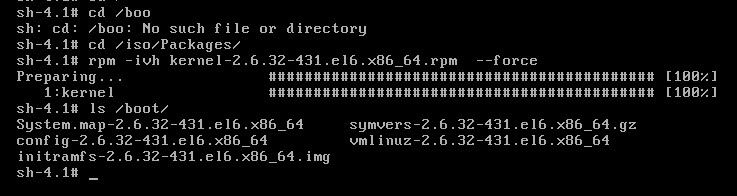 5、修复grub,首先要查看一下自己的磁盘分区情况,以确认grub安装在那个磁盘上:
5、修复grub,首先要查看一下自己的磁盘分区情况,以确认grub安装在那个磁盘上:
6、确认geub目录已经生成:
此时系统仍然无法正常启动,因为确认grub.conf文件,可以尝试重启看一下界面:
5、在grub界面指定kernel和initramfs所在路径启动,可以操作的命令有:
grub>kernel 内核文件 //设置内核文件的路径
grub>initrd 镜像文件名 //设置镜像路径
grub>boot //启动指定操作系统
grub>help //获取帮助
grub>reboot //重启系统
grub>md5-crypt //生成口令的MD5密文
grub>setup (hdx[,y]) //安装GURB到MBR/指定分区的引导扇区中
grub>hide 分区 //隐藏分区
grub>cat 文件名 //显示文件内容
grub>find 文件名 //查找文件
grub>rootnoveify (hdx,y) //设置根设备所对应的分区,但不检查加载点
grub>chainloader 文件名 //加载指定的文件
在此指定linux内核和initramfs文件路径,并启动linux系统:
grub> root (hd0,1) #是说跟分区在第一块硬盘的第二个分区
grub> kernel /boot/vmlinuz-2.6.32-431.el6.x86_64 ro root=/dev/sda2 #指明内核路径和根分区
grub> initrd /boot/initramfs-2.6.32-431.el6.x86_64.img #指明initramfs路径启动系统加载驱动
grub> boot #启动上面指定的系统,如果是reboot就等于重启整个系统了,刚才的设置就失效了
此时已经可以引导系统启动了,但是还没有grub.conf文件,可以在系统启动后编写一个grub.conf文件即可
6、编写grub.conf文件:
可以看到,此时系统是没有grub.conf文件的,如果重启系统后就无法正常开机了,除非在grub界面指定内核和驱动文件的路径:
创建grub.conf文件:
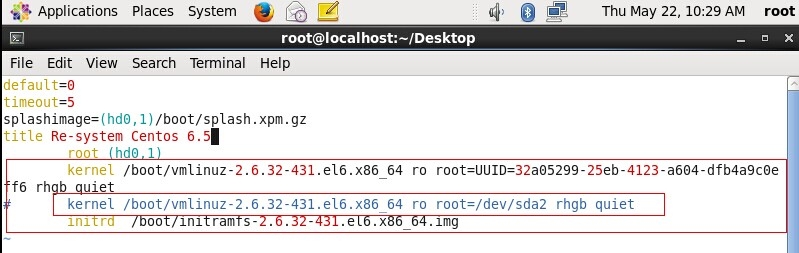 注:kernel一行后面root=/dev/sda2是指的根分区所在的磁盘,假如boot分区和根分区没有在一起,则grub.conf文件要写明boot分区和根分区,另外不推荐安装磁盘分区的方式写根分区的路径,因为有可能系统重启后磁盘好会出现变化,因此推荐使用UUID的方式表明,每个分区都有自己的UUID,是在整个系统中唯一的身份标示,可以使用命令blkid /dev/sda2获取。
注:kernel一行后面root=/dev/sda2是指的根分区所在的磁盘,假如boot分区和根分区没有在一起,则grub.conf文件要写明boot分区和根分区,另外不推荐安装磁盘分区的方式写根分区的路径,因为有可能系统重启后磁盘好会出现变化,因此推荐使用UUID的方式表明,每个分区都有自己的UUID,是在整个系统中唯一的身份标示,可以使用命令blkid /dev/sda2获取。
7、最后重启系统,以硬盘直接启动测试;
系统已经正常启动完成!
总结:修复grub是个漫长的过程,下午用了三个多小时的时间写博客和修复系统,修复期间为了排错,虚拟机重启了至少几十次,因此要有耐心、认真的去做一件事,才能做的最好!
本文出自 “Linux” 博客,谢绝转载!
原文:http://zhangshijie.blog.51cto.com/806066/1571801